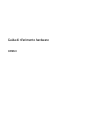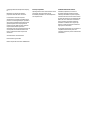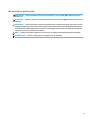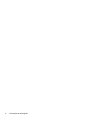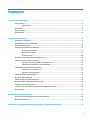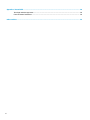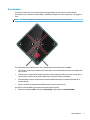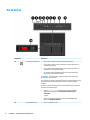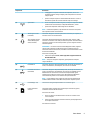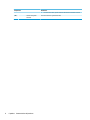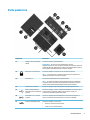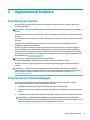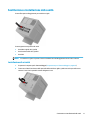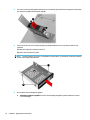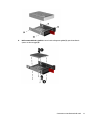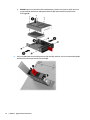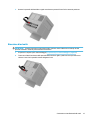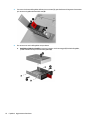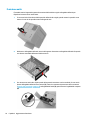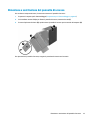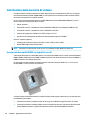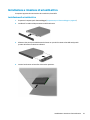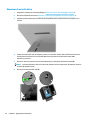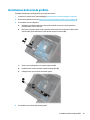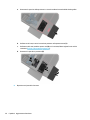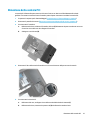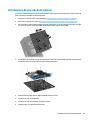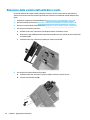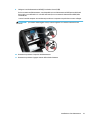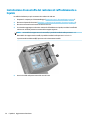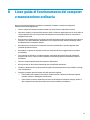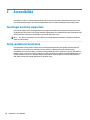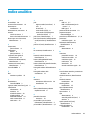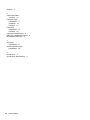HP OMEN X Desktop PC - 900-041ur Guida di riferimento
- Tipo
- Guida di riferimento

Guida di riferimento hardware
OMEN X

© Copyright 2016 HP Development Company,
L.P.
Bluetooth è un marchio del rispettivo
proprietario usato da HP Inc. su licenza.
Le informazioni contenute in questo
documento sono soggette a modiche senza
preavviso. Le uniche garanzie per i prodotti e i
servizi HP sono stabilite nelle dichiarazioni di
garanzia esplicite che accompagnano tali
prodotti e servizi. Nulla di quanto contenuto
nel presente documento può essere
interpretato come una garanzia aggiuntiva. HP
non risponde di eventuali omissioni o errori
tecnici o editoriali contenuti nel presente
documento.
Seconda edizione: novembre 2016
Prima edizione: agosto 2016
Numero di parte del documento: 908390-062
Avviso per il prodotto
Questa guida descrive le caratteristiche comuni
alla maggior parte dei modelli. Alcune
funzionalità potrebbero non essere disponibili
sul computer in uso.
Condizioni della licenza software
Installando, duplicando, scaricando o
altrimenti utilizzando qualsiasi prodotto
software preinstallato su questo computer,
l'utente accetta di essere vincolato ai termini
del Contratto di licenza con l'utente nale HP
(EULA). Se non si accettano le condizioni di
licenza, restituire il prodotto inutilizzato
(hardware e software) entro 14 giorni per
ottenere il rimborso totale alle condizioni in
vigore presso il rivenditore.
Per maggiori informazioni o per richiedere un
completo risarcimento del prezzo del
computer, rivolgersi al punto di vendita locale
(rivenditore).

Informazioni su questa guida
AVVERTENZA! Indica una situazione di pericolo potenziale che, se non evitata, può comportare la morte o
lesioni gravi.
ATTENZIONE: Indica una situazione di pericolo potenziale che, se non evitata, può comportare lesioni lievi o
moderate.
IMPORTANTE: Indica informazioni considerate importanti ma non relative a situazioni di pericolo. Un avviso
segnala all'utente che la mancata osservanza della procedura esattamente come descritta potrebbe causare
la perdita di dati o danni all'hardware o al software. il messaggio contiene inoltre informazioni essenziali utili
a spiegare un concetto o completare un'attività.
NOTA: Contiene informazioni aggiuntive che rimarcano o integrano punti importanti del testo principale.
SUGGERIMENTO: Fornisce consigli utili per il completamento di un'attività.
iii

iv Informazioni su questa guida

Sommario
1 Caratteristiche del prodotto ........................................................................................................................... 1
Parte anteriore ....................................................................................................................................................... 2
Zone di colore ...................................................................................................................................... 3
Parte destra ........................................................................................................................................................... 4
Parte posteriore ..................................................................................................................................................... 7
Parte inferiore ........................................................................................................................................................ 8
2 Aggiornamenti hardware ............................................................................................................................... 9
Avvertenze e precauzioni ...................................................................................................................................... 9
Preparazione per il disassemblaggio .................................................................................................................... 9
Accesso al kit strumenti ...................................................................................................................................... 10
Sostituzione o installazione delle unità .............................................................................................................. 11
Installazione di un'unità .................................................................................................................... 11
Rimozione di un'unità ........................................................................................................................ 15
Protezione unità ................................................................................................................................ 18
Rimozione e sostituzione del pannello di accesso .............................................................................................. 19
Installazione della memoria di sistema .............................................................................................................. 20
Inserimento dei moduli DIMM nei rispettivi zoccoli .......................................................................... 20
Sostituzione o installazione dei moduli DIMM .................................................................................. 21
Installazione e rimozione di un'unità ottica ........................................................................................................ 23
Installazione di un'unità ottica .......................................................................................................... 23
Rimozione di un'unità ottica ............................................................................................................. 24
Installazione delle schede grache ..................................................................................................................... 25
Rimozione della ventola PCI ................................................................................................................................ 27
Installazione di una scheda di sistema ................................................................................................................ 29
Rimozione della ventola dell'unità disco rigido .................................................................................................. 30
Installazione di un alimentatore ......................................................................................................................... 31
Installazione di una staa del radiatore di rareddamento a liquido ................................................................ 34
Pulizia dei ltri ..................................................................................................................................................... 35
Appendice A Scariche elettrostatiche ............................................................................................................... 36
Prevenzione dei danni dovuti a scariche elettrostatiche .................................................................................... 36
Metodi di messa a terra ....................................................................................................................................... 36
Appendice B Linee guida di funzionamento del computer e manutenzione ordinaria ............................................ 37
v

Appendice C Accessibilità ................................................................................................................................ 38
Tecnologie assistive supportate .......................................................................................................................... 38
Come contattare l'assistenza .............................................................................................................................. 38
Indice analitico ............................................................................................................................................... 39
vi

1 Caratteristiche del prodotto
OMEN X è una torre ad alte prestazioni, personalizzabile ed espandibile per il gioco.
NOTA: caratteristiche e colori del prodotto possono variare.
1

Parte anteriore
Componente Descrizione
(1) Zone di colore illuminate Consentono di creare eetti di illuminazione unici sul computer.
NOTA: Per ulteriori informazioni, consultare Zone di colore a pagina 3.
(2) Prese d'aria (2) Consentono il rareddamento dei componenti interni.
NOTA: La ventola del computer si attiva automaticamente per rareddare i componenti
interni ed evitarne il surriscaldamento. È normale che la ventola interna si attivi e disattivi
periodicamente durante l'uso del computer.
(3) Kit strumenti (situato sotto il
pannello con il logo)
Contiene una chiave inglese e le viti necessarie per installare i componenti del computer e le
ventole della scheda graca.
AVVERTENZA! Per ridurre il rischio di lesioni gravi o di danni all'apparecchiatura, non aprire
il coperchio del telaio di un computer contenente un UPS da1300 W. Per determinare se si
dispone di un UPS da 600 W o 1300 W, fare riferimento all'etichetta apposta sul retro del
computer.
(4) Supporto Consente di bloccare il computer in una posizione verticale.
2 Capitolo 1 Caratteristiche del prodotto

Zone di colore
Il computer include nove zone di colore illuminate programmabili che consentono di creare eetti di
illuminazione unici. Tramite il Controllo OMEN, è possibile personalizzare i colori di ogni zona o per gruppo di
zone.
NOTA: Durante la congurazione iniziale del computer, tutte le zone sono colorate di rosso.
Sono disponibili quattro eetti di colore che è possibile personalizzare dal Controllo OMEN:
●
Colore sso: consente di personalizzare la luminosità e il colore dell'illuminazione di ciascuna delle nove
zone di colore.
●
Show di colore: consente di personalizzare da due a quattro gruppi di colore per tutte le zone di colore. I
colori verranno cambiati da un gruppo all'altro dopo un periodo di tempo predenito.
●
Show dell'audio: consente di impostare la luminosità dell'illuminazione in risposta alla frequenza di
uscita dell'audio.
●
Spento: consente lo spegnimento dell'illuminazione di tutte le zone di colore.
Per aprire il Controllo OMEN e personalizzare gli eetti di illuminazione:
▲
Selezionare il pulsante Start, selezionare Tutte le app, quindi selezionare Controllo OMEN.
Parte anteriore 3

Parte destra
Componente Descrizione
(1) Pulsante di alimentazione
●
Se il computer è spento, premere il pulsante per accenderlo.
●
Se il computer è acceso, premere brevemente il pulsante per attivare la
modalità di sospensione.
●
Se il computer è nella modalità di sospensione, premere brevemente il
pulsante per uscire da questa modalità.
●
Se il computer è nella modalità di ibernazione, premere brevemente il
pulsante per uscire da questa modalità.
ATTENZIONE: Tenendo premuto il pulsante di alimentazione si provoca la
perdita di tutti i dati non salvati.
Se il computer non risponde e le procedure di arresto si rivelano ineicaci, tenere
premuto il pulsante di alimentazione per almeno 5 secondi per arrestare il
computer.
Per ulteriori informazioni sulle impostazioni di alimentazione, fare riferimento
alle opzioni di risparmio energia.
▲ Digitare alimentazione nella casella di ricerca sulla barra delle
applicazioni, quindi selezionare Impostazioni di alimentazione e
sospensione.
- oppure -
Fare clic con il pulsante destro del mouse sul pulsante Start, quindi
selezionare Opzioni spegnimento.
(2) Spia di alimentazione
●
Accesa: il computer è acceso.
4 Capitolo 1 Caratteristiche del prodotto

Componente Descrizione
●
Lampeggiante: il computer è nello stato di sospensione, ovvero una
modalità di risparmio energia. Il display e altri componenti non necessari
vengono spenti.
●
Spenta: il computer è spento o nella modalità di ibernazione. Lo stato di
ibernazione è quello che consente il massimo risparmio di energia.
(3) Spia wireless
●
Accesa: un dispositivo wireless integrato, ad esempio un dispositivo WLAN
(wireless local area network) e/o un dispositivo Bluetooth®, è attivo.
●
Spenta: tutti i dispositivi wireless integrati sono disattivati.
NOTA: In determinati prodotti, la spia wireless è di colore arancione quando
tutti i dispositivi wireless sono disattivati.
(4) Jack di ingresso audio
(microfono)
Consente di collegare un microfono opzionale con auricolare per computer, un
microfono mono o un microfono stereo.
(5) Jack combinato di uscita
audio (cuie)/ingresso
audio (microfono)
Consente di collegare altoparlanti stereo alimentati, cuie, auricolari, cuie
auricolari con microfono o cavi audio per televisore opzionali. Consente inoltre di
collegare un microfono con auricolare opzionale. Il jack non supporta microfoni
autonomi opzionali.
AVVERTENZA! Per ridurre il rischio di lesioni dell'apparato uditivo, regolare il
volume prima di indossare le cuie, gli auricolari o le cuie auricolari. Per
ulteriori informazioni sulla sicurezza, consultare il documento Normative e avvisi
di sicurezza e ambientali.
Per accedere a questa guida:
▲ Selezionare il pulsante Start, Tutte le app, Guida e supporto tecnico HP,
Documentazione HP.
NOTA: Se al jack è collegato un dispositivo, gli altoparlanti del computer
vengono disabilitati.
(6) Porta USB 3.0 Consente di collegare un dispositivo USB opzionale, ad esempio una tastiera, un
mouse, un'unità esterna, una stampante, uno scanner o un hub USB.
(7) Porta USB 3.0 di ricarica
(alimentata)
Consente di collegare un dispositivo USB opzionale, ad esempio una tastiera, un
mouse, un'unità esterna, una stampante, uno scanner o un hub USB. Le porte
USB standard non consentono di ricaricare tutti i dispositivi USB, oppure
emettono solo una bassa corrente di ricarica. Alcuni dispositivi USB devono
essere alimentati, pertanto occorre utilizzare una porta alimentata.
NOTA: Le porte USB di ricarica consentono inoltre la ricarica di determinati
modelli di telefoni cellulari e lettori MP3 anche quando il computer è spento.
(8) Porte USB Type-C (2) Consentono di collegare dispositivi USB con un connettore Type-C.
(9) Lettore di schede di
memoria
Consente di leggere schede di memoria opzionali per memorizzare, gestire,
condividere o accedere alle informazioni.
Per inserire una scheda:
1. Tenere la scheda con l'etichetta rivolta verso l'alto e i connettori rivolti
verso il computer.
2. Inserire la scheda nel lettore di schede di memoria, quindi spingerla no al
suo completo inserimento.
Per rimuovere una scheda:
Parte destra 5

Componente Descrizione
▲ Premere sulla scheda, quindi rimuoverla dal lettore di schede di memoria.
(10) Levetta della gabbia
dell'unità
Consente di bloccare la gabbia dell'unità.
6 Capitolo 1 Caratteristiche del prodotto

Parte posteriore
Componente Descrizione
(1) Levetta di rilascio del pannello
laterale
Consente di rilasciare il pannello laterale.
AVVERTENZA! Per ridurre il rischio di lesioni gravi o di danni
all'apparecchiatura, non aprire il coperchio del telaio di un computer contenente
un UPS da1300 W. Per determinare se si dispone di un UPS da 600 W o 1300 W,
fare riferimento all'etichetta apposta sul retro del computer.
(2) Attacco per cavo di sicurezza Consente di collegare al computer un cavo di sicurezza opzionale.
NOTA: Il cavo di sicurezza è concepito come deterrente, ma potrebbe non
impedire l'uso improprio o il furto del computer.
(3) Prese d'aria (2) Consentono il rareddamento dei componenti interni.
NOTA: La ventola del computer si attiva automaticamente per rareddare i
componenti interni ed evitarne il surriscaldamento. È normale che la ventola
interna si attivi e disattivi periodicamente durante l'uso del computer.
(4) Connettore di uscita ottico Consente di collegare altoparlanti digitali (da acquistare separatamente).
(5) Porta di ricarica USB Type-C
SuperSpeed (solo in determinati
prodotti)
Consente di collegare e caricare un dispositivo USB dotato di connettore Type-C,
come ad esempio un telefono cellulare, una fotocamera, un GPS, uno
smartwatch, e di trasferire dati ad alta velocità.
(6) Porte USB 3.x (6 o 7 in base al
prodotto)
Consente di collegare dispositivi USB opzionali, ad esempio una tastiera, un
mouse, un'unità esterna, una stampante, uno scanner o un hub USB.
(7) Jack RJ-45 (rete)/Spie di stato Consente di collegare un cavo di rete.
●
Bianca: la connessione di rete è attiva.
●
Gialla: è in corso un'attività di rete.
Parte posteriore 7

Componente Descrizione
(8) Jack di uscita audio (cuie) Consente di collegare altoparlanti stereo alimentati, cuie, auricolari, cuie
auricolari con microfono o cavi audio per televisore opzionali.
AVVERTENZA! Per ridurre il rischio di lesioni dell'apparato uditivo, regolare il
volume prima di indossare le cuie o l'auricolare. Per ulteriori informazioni sulla
sicurezza, consultare Normative e avvisi di sicurezza e ambientali.
Per accedere a questa guida:
▲ Selezionare il pulsante Start, Tutte le app, Guida e supporto tecnico HP,
Documentazione HP.
NOTA: Quando un dispositivo è collegato a un jack per cuie, gli altoparlanti
del computer vengono disattivati.
(9) Connettore di alimentazione Consente di collegare un cavo di alimentazione CA.
Parte inferiore
Componente Descrizione
(1) Unità ottica In base al computer, consente di leggere o scrivere su un disco ottico opzionale.
NOTA: Per informazioni sulla compatibilità del disco, digitare guida nella
casella di ricerca sulla barra delle applicazioni, selezionare Guida e supporto
tecnico, quindi digitare compatibilità del disco nella casella di
ricerca.
(2) Pulsante di espulsione dell'unità
ottica
Consente di rilasciare il vano dell'unità disco ottico.
(3) Presa d'aria Consente il rareddamento dei componenti interni.
NOTA: La ventola del computer si attiva automaticamente per rareddare i
componenti interni ed evitarne il surriscaldamento. È normale che la ventola
interna si attivi e disattivi periodicamente durante l'utilizzo del computer.
8 Capitolo 1 Caratteristiche del prodotto

2 Aggiornamenti hardware
Avvertenze e precauzioni
Prima di eseguire gli aggiornamenti, assicurarsi di leggere attentamente tutte le istruzioni, gli avvisi e le
avvertenze applicabili.
AVVERTENZA! Per ridurre il rischio di lesioni personali dovute a scosse elettriche, superci surriscaldate o
incendi:
Staccare il cavo di alimentazione dalla presa CA e lasciare rareddare i componenti interni del sistema prima
di toccarli.
Non escludere la spina di messa a terra del cavo di alimentazione, in quanto svolge un'importante funzione di
sicurezza.
Collegare il cavo di alimentazione ad una presa di corrente (provvista del terminale di messa a terra)
facilmente accessibile in ogni momento.
Per ridurre il rischio di lesioni gravi, leggere la Guida alla sicurezza e al comfort. In cui vengono fornite la
descrizione della corretta congurazione della workstation, le linee guida per la postura e le abitudini di
lavoro da adottare che aumentano il comfort e diminuiscono i rischi di lesioni. Questa guida fornisce inoltre
informazioni sulla sicurezza meccanica ed elettrica. La Guida alla sicurezza e al comfort è disponibile sul sito
Web HP all'indirizzo http://www.hp.com/ergo.
AVVERTENZA! Contiene componenti sotto tensione e mobili.
Scollegare l'alimentazione dell'apparecchiatura prima di rimuovere il pannello di accesso.
Rimettere in posizione e ssare il pannello di accesso prima di ricollegare l'apparecchiatura alla presa di
corrente.
IMPORTANTE: L'elettricità statica può danneggiare i componenti elettrici del computer o delle parti
opzionali. Prima di iniziare le seguenti procedure, scaricare tutta l'energia elettrostatica toccando per breve
tempo un oggetto metallico dotato di messa a terra. Per ulteriori informazioni, consultare Scariche
elettrostatiche a pagina 36.
Preparazione per il disassemblaggio
Attenersi alla seguente procedura di disassemblaggio in base alle necessità, a seconda che si stiano
installando nuovi componenti o sostituendo componenti esistenti.
1. Scollegare dal computer tutti i supporti rimovibili, ad esempio l'unità ash USB.
2. Spegnere correttamente il computer tramite il sistema operativo, quindi spegnere eventuali dispositivi
esterni.
3. Scollegare il cavo di alimentazione dalla presa CA, quindi scollegare tutti gli eventuali dispositivi esterni.
IMPORTANTE: quando il computer è collegato a una sorgente di alimentazione CA, la scheda di
sistema è sempre alimentata. per impedire danni ai componenti interni, è necessario scollegare il cavo di
alimentazione dalla sorgente di alimentazione prima di aprire il computer.
Avvertenze e precauzioni 9

Accesso al kit strumenti
Il kit strumenti contiene i seguenti elementi:
●
Strumento di unità disco rigido/alimentazione
●
Cacciavite/chiave inglese, un lato Phillips, un lato esagonale. Le viti esagonali vengono utilizzate per la
scheda graca e per le ventole di sistema (radiatori)
●
Viti
Rimuovere il coperchio con il logo (1), quindi scollegare il cavo dal case (2). Il kit strumenti si trova sotto il
coperchio con il logo
(3).
10 Capitolo 2 Aggiornamenti hardware

Sostituzione o installazione delle unità
Il case ore quattro alloggiamenti per unità disco rigido.
Il case supporta tre tipi diversi di unità:
●
Unità disco rigido da 3,5 pollici
●
Unità a stato solido da 2,5 pollici
●
Unità U.2
NOTA: le unità disco rigido U.2 possono essere installate solo nell'alloggiamento unità in alto a destra.
Installazione di un'unità
1. Preparare il computer per il disassemblaggio (Preparazione per il disassemblaggio a pagina 9).
2. Tirare verso l'alto il lato destro dello sportello dell'unità disco rigido, quindi ruotare lo sportello verso
sinistra. Si noti che lo sportello rimane collegato al case.
Sostituzione o installazione delle unità 11

3. Far scorrere la levetta della gabbia dell'unità verso sinistra (1), quindi utilizzare la linguetta di estrazione
per rimuovere la gabbia dell'unità dal case (2).
4. Tutte le unità devono essere ssate nell'apposita gabbia mediante le viti. La posizione delle viti è la
seguente:
(1) unità disco rigido da 3,5 pollici e unità U.2
(2) unità a stato solido da 2,5 pollici
NOTA: prima di installare un'unità U.2 nella gabbia corrispondente, è innanzitutto necessario installare
l'unità in una staa di adattamento.
5. Per installare l'unità nell'apposita gabbia:
a. Unità disco rigido da 3,5 pollici: inserire l'unità nell'apposita gabbia, quindi installare le quattro
viti di montaggio.
12 Capitolo 2 Aggiornamenti hardware

b. Unità a stato solido da 2,5 pollici: inserire l'unità nell'apposita gabbia (1), quindi installare le
quattro viti di montaggio (2).
Sostituzione o installazione delle unità 13

c. Unità U.2: Inserire l'unità nella staa di adattamento e ssarla con le quattro viti (1). Inserire il
gruppo staa di adattamento nella gabbia dell'unità (2), quindi installare le quattro viti di
montaggio (3).
6. Inserire la gabbia dell'unità nell'alloggiamento dell'unità (1), quindi far scorrere la levetta della gabbia
dell'unità verso destra per ssarla in posizione (2).
14 Capitolo 2 Aggiornamenti hardware
La pagina si sta caricando...
La pagina si sta caricando...
La pagina si sta caricando...
La pagina si sta caricando...
La pagina si sta caricando...
La pagina si sta caricando...
La pagina si sta caricando...
La pagina si sta caricando...
La pagina si sta caricando...
La pagina si sta caricando...
La pagina si sta caricando...
La pagina si sta caricando...
La pagina si sta caricando...
La pagina si sta caricando...
La pagina si sta caricando...
La pagina si sta caricando...
La pagina si sta caricando...
La pagina si sta caricando...
La pagina si sta caricando...
La pagina si sta caricando...
La pagina si sta caricando...
La pagina si sta caricando...
La pagina si sta caricando...
La pagina si sta caricando...
La pagina si sta caricando...
La pagina si sta caricando...
-
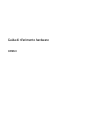 1
1
-
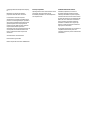 2
2
-
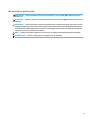 3
3
-
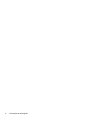 4
4
-
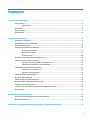 5
5
-
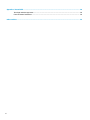 6
6
-
 7
7
-
 8
8
-
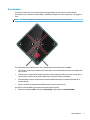 9
9
-
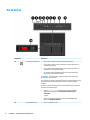 10
10
-
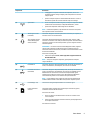 11
11
-
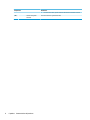 12
12
-
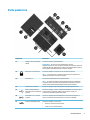 13
13
-
 14
14
-
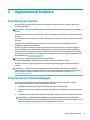 15
15
-
 16
16
-
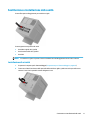 17
17
-
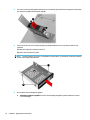 18
18
-
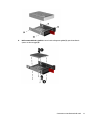 19
19
-
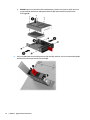 20
20
-
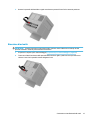 21
21
-
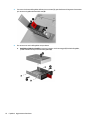 22
22
-
 23
23
-
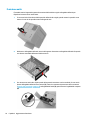 24
24
-
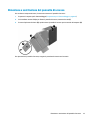 25
25
-
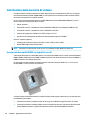 26
26
-
 27
27
-
 28
28
-
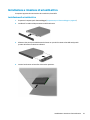 29
29
-
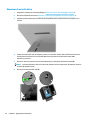 30
30
-
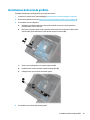 31
31
-
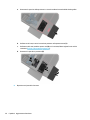 32
32
-
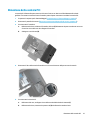 33
33
-
 34
34
-
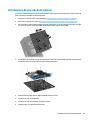 35
35
-
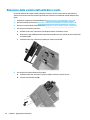 36
36
-
 37
37
-
 38
38
-
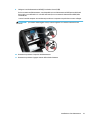 39
39
-
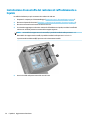 40
40
-
 41
41
-
 42
42
-
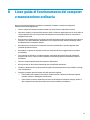 43
43
-
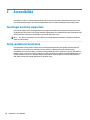 44
44
-
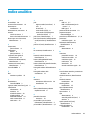 45
45
-
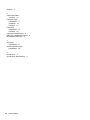 46
46
HP OMEN X Desktop PC - 900-041ur Guida di riferimento
- Tipo
- Guida di riferimento
Documenti correlati
-
HP OMEN X Desktop PC - 900-200ur Guida di riferimento
-
HP ProDesk 400 G6 Small Form Factor PC Guida di riferimento
-
HP ProDesk 400 G4 Small Form Factor PC Guida di riferimento
-
HP ProDesk 400 G5 Base Model Small Form Factor PC Guida utente
-
HP ProDesk 600 G3 Microtower PC (ENERGY STAR) Guida di riferimento
-
HP ProDesk 400 G2 Desktop Mini PC (ENERGY STAR) Guida di riferimento
-
HP ProDesk 400 G2.5 Small Form Factor PC (ENERGY STAR) Guida di riferimento
-
HP EliteDesk 800 G3 Tower PC (ENERGY STAR) Guida di riferimento
-
HP ProDesk 600 G4 Microtower PC Guida di riferimento